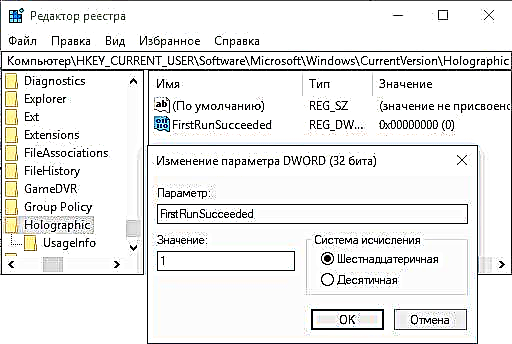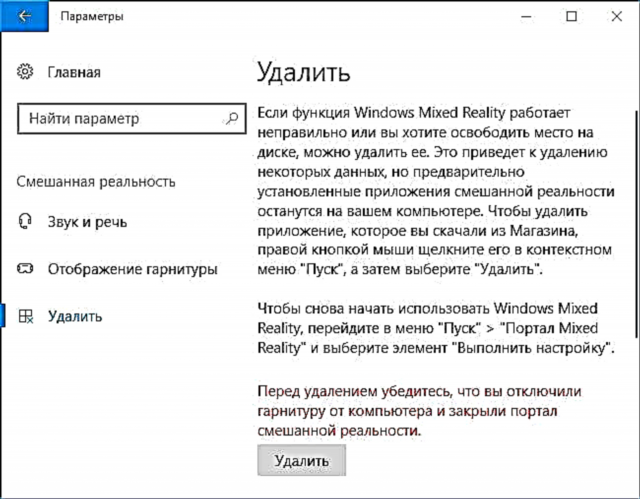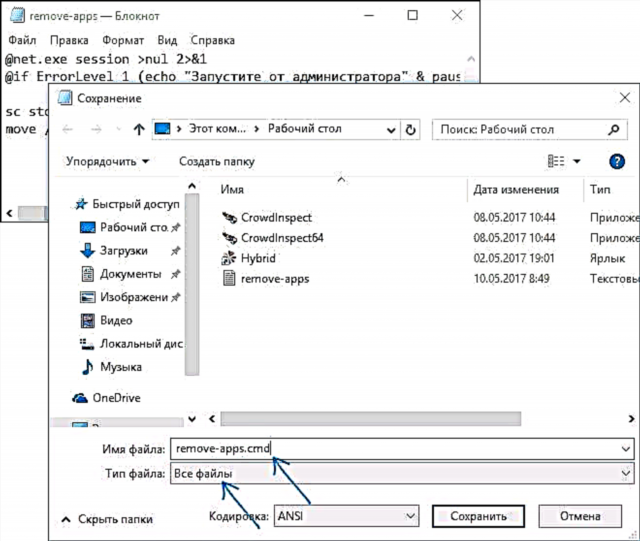Windows 10 တွင် Creators Update ၏ဗားရှင်း ၁၇၀၃ မှ“ Mixed Reality” လုပ်ဆောင်ချက်အသစ်နှင့် virtual သို့မဟုတ်တိုးပွားလာသည့်အဖြစ်မှန်နှင့်အလုပ်လုပ်ရန် Mixed Reality Portal application အသစ်ပေါ်လာခဲ့သည်။ သင့်တော်သောပစ္စည်းကိရိယာများရှိပါကကွန်ပျူတာသို့မဟုတ်လက်တော့ပ်သည်လိုအပ်သောသတ်မှတ်ချက်များနှင့်ကိုက်ညီမှသာဤအင်္ဂါရပ်များ၏အသုံးပြုမှုနှင့်ဖွဲ့စည်းတည်ဆောက်ပုံကိုရရှိနိုင်ပါသည်။
အသုံးပြုသူများသည်လက်ရှိတွင်ရောနှောထားသောအမှန်တရားကိုအသုံးပြုရန်လိုအပ်သည်ကိုမမြင်နိုင်ပါ။ ထို့ကြောင့်ရောနှောထားသော Reality Portal ကိုဖယ်ရှားရန်နည်းလမ်းများရှာဖွေနေသည်။ အချို့ကိစ္စရပ်များ (ပံ့ပိုးမှုရှိပါက)၊ Windows 10 ဆက်တင်များမှရောနှောထားသောအဖြစ်မှန်အရာဝတ္ထု။ ညွှန်ကြားချက်ထဲမှာမိန့်ခွန်း။
ရောနှောအဖြစ်မှန် Windows 10 options များ
Windows 10 ရှိ Mixed Reality settings ကိုဖျက်ပစ်နိုင်ခြင်းကိုပုံမှန်အားဖြင့်ထောက်ပံ့သည်။ သို့သော် virtual reality အသုံးပြုရန်လိုအပ်သောလိုအပ်ချက်များနှင့်ကိုက်ညီသောကွန်ပျူတာများနှင့်လက်ပ်တော့များတွင်သာရနိုင်သည်။
သင်ဆန္ဒရှိပါက၊ “ Mixed reality” parameters များ၏ပြသမှုကိုအခြားကွန်ပျူတာများနှင့်လက်ပ်တော့များပေါ်တွင်ဖွင့်နိုင်သည်။
ထိုသို့ပြုလုပ်နိုင်ရန်အတွက် Windows 10 သည်လက်ရှိ device သည်နိမ့်ဆုံး system requirements များနှင့်ကိုက်ညီစေရန် registry settings ကိုပြောင်းလဲရန်လိုအပ်သည်။
အဆင့်များမှာအောက်ပါအတိုင်းဖြစ်သည် -
- registry editor ကိုဖွင့်ပါ (Win + R ကိုနှိပ်ပြီး regedit ကိုရိုက်ထည့်ပါ)
- registry key ကိုသွားပါ HKEY_CURRENT_USER ဆော့ဗ်ဝဲ Microsoft ၀ င်းဒိုး CurrentVersion Holographic
- ဒီအပိုင်းမှာ parameter တစ်ခုကိုတွေ့လိမ့်မယ် ပထမ - parameter name ကို double-click လုပ်ပြီး value အတွက် 1 ကိုသတ်မှတ်ပါ။ (ဖျက်လိုက်သော option အပါအဝင် Mixed Reality parameters ၏ display ကိုဖွင့်လိုက်သော parameter ကိုပြောင်းလဲခြင်းအားဖြင့်) ။
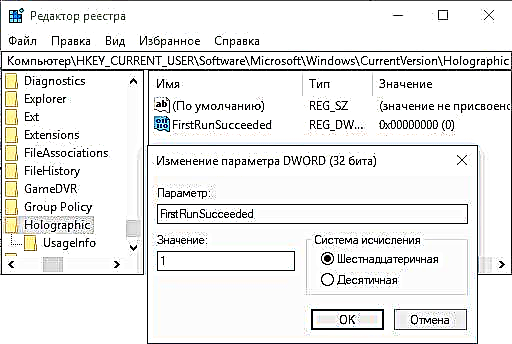
parameter တန်ဖိုးကိုပြောင်းလဲပြီးနောက် registry editor ကိုပိတ်ပြီး parameters သို့သွားပါ။ "Mixed reality" အသစ်တစ်ခုပေါ်လာသည်ကိုသင်တွေ့လိမ့်မည်။

Mixed Reality parameters များကိုဖယ်ရှားခြင်းအားဤနည်းဖြင့်ပြုလုပ်သည်။
- Settings (Win + I keys) သို့သွားပြီး registry ကို edit လုပ်ပြီးနောက်မှာပေါ်လာတဲ့“ Mixed reality” item ကိုဖွင့်ပါ။
- ဘယ်ဘက်တွင် Delete ကိုရွေး။ Delete ခလုတ်ကိုနှိပ်ပါ။
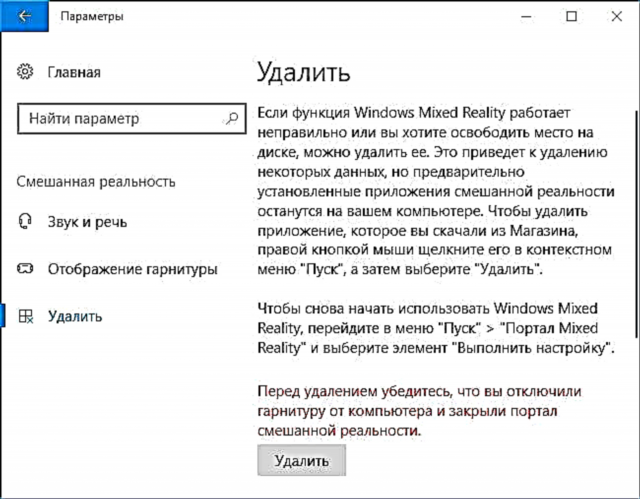
- Mixed Reality ဖယ်ရှားခြင်းကိုအတည်ပြုပြီးကွန်ပျူတာကို restart လုပ်ပါ။

Windows 10 ကိုပြန်လည်စတင်ပြီးနောက် "Mixed reality" item သည် settings မှပျောက်ကွယ်သွားပါလိမ့်မည်။
Start menu မှ Mixed Reality Portal ကိုဖယ်ရှားနည်း
ကံမကောင်းစွာပဲ၊ Windows 10 ရှိ Mixed Reality Portal ကိုကျန် application များအတွက်မထိခိုက်စေဘဲ applications များစာရင်းမှဖယ်ရှားရန်အလုပ်မလုပ်ပါ။ သို့သော်နည်းလမ်းများရှိသည် -
- Windows 10 Store နှင့် embedded UWP applications များမှ applications များအားလုံးကို menu မှဖယ်ရှားပါ (built-in များအပါအ ၀ င်ဂန္ထဝင် desktop application များသာဆက်လက်တည်ရှိမည်) ။
- ရောနှောထားသော Reality Portal ကိုမဖြစ်နိုင်ပါ။
ပထမနည်းလမ်းကိုကျွန်တော်အကြံပြုလို့မရပါဘူး။ အထူးသဖြင့်သင်ဟာအတွေ့အကြုံမရှိသေးဘူးဆိုရင်တော့လုပ်ထုံးလုပ်နည်းကိုဖော်ပြပါမယ်။ အရေးကြီးချက် - ဤနည်းလမ်း၏ဘေးထွက်ဆိုးကျိုးများကိုလည်းသတိပြုပါ၊ အောက်တွင်ဖော်ပြထားသည်။
- Restore point တစ်ခုကိုဖန်တီးပါ (ရလဒ်သည်သင်နှင့်မကိုက်ညီလျှင်အသုံးဝင်နိုင်သည်။ ) Windows 10 recovery point ကိုကြည့်ပါ။
- Notepad ကိုဖွင့်ပါ (taskbar ပေါ်ရှိရှာဖွေမှုတွင် "notepad" ကိုစတင်ရိုက်ပါ။ ) အောက်ပါကုဒ်ကို paste လုပ်ပါ
@ net.exe session> နောက် 2> & 1 @if ErrorLevel 1 ("အုပ်ချုပ်သူအဖြစ် run ပါ" ပဲ့တင် && အထွက်) sc stop tiledatamodelsvc move / y% USERPROFILE% AppData Local TileDataLayer% USERPROFILE% AppData Local TileDataLayer .old- notepad menu ထဲက "File" - "Save As" ကိုရွေးပါ။ "File Type" နေရာမှာ "All Files" ကိုရွေးပြီးဖိုင်ကို .cmd နှင့်အတူသိမ်းပါ။
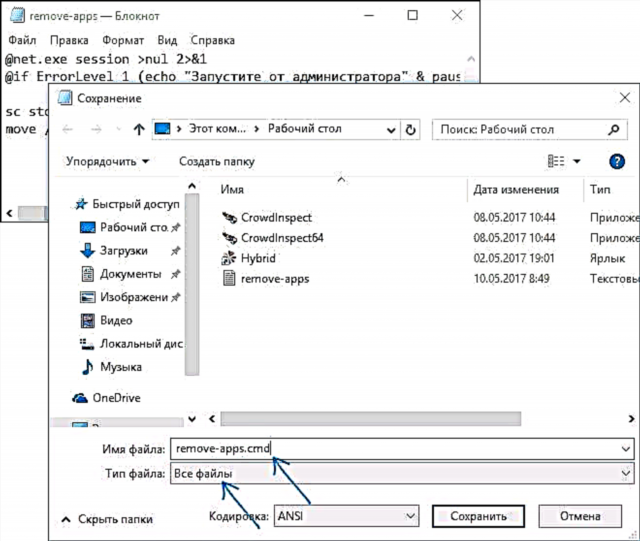
- သိမ်းဆည်းထားသော cmd ဖိုင်ကိုစီမံခန့်ခွဲသူအနေဖြင့်ဖွင့်ပါ (သင် context menu ကိုအသုံးပြုနိုင်ပါသည်) ။

ရလဒ်အနေဖြင့်ရောနှောထားသော Reality Portal၊ စတိုး၏အသုံးချပရိုဂရမ်များ၏ဖြတ်လမ်းများနှင့်ထိုကဲ့သို့သောအပလီကေးရှင်းများ၏ tiles များသည် Windows 10 Start menu မှပျောက်ကွယ်သွားမည် (သင်ထိုတွင်ထိုအရာများကိုသင်ထပ်ထည့်။ မရပါ) ။

ဘေးထွက်ဆိုးကျိုးများ - options ခလုတ်သည်အလုပ်မလုပ်ပါ (သို့သော်သင် Start ခလုတ်၏ context menu မှသွားနိုင်သည်) အပြင် taskbar ပေါ်ရှိရှာဖွေမှု (ရှာဖွေမှုကိုယ်တိုင်ကအလုပ်မလုပ်သော်လည်း၎င်းမှ စ၍ မဖြစ်နိုင်ပါ) ။
ဒုတိယရွေးစရာကအသုံးမကျပေမယ့်တစ်ယောက်ယောက်ကအသုံးဝင်လိမ့်မယ် -
- ဖိုင်တွဲကိုသွား C: Windows SystemApps
- ဖိုင်တွဲအမည်ပြောင်းပါ Microsoft.Windows.HolographicFirstRun_cw5n1h2txyewy (ဖိုင်တွဲ၏မူရင်းအမည်ကိုသင်အလွယ်တကူပြန်ပို့နိုင်ရန်အတွက်အချို့စာလုံးများသို့မဟုတ် .old extension ကိုထည့်ရန်အကြံပြုလိုပါသည်) ။
၎င်းနောက် Mixed Reality Portal သည်မီနူးတွင်ရှိနေဆဲဖြစ်သော်လည်း၎င်းမှ၎င်း၏စတင်ခြင်းကိုမဖြစ်နိုင်ပါ။
နောင်တွင်ဤ application ကိုသာသက်ရောက်သော Mixed Reality Portal ကိုဖယ်ရှားရန်ပိုမိုလွယ်ကူသောနည်းလမ်းများရှိပါကကျွန်ုပ်လမ်းညွှန်ကိုဖြည့်စွက်လိမ့်မည်။